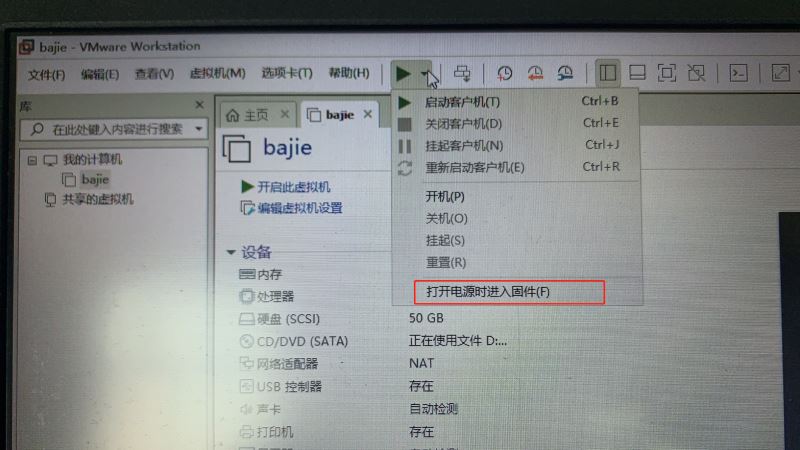# 调整VMware硬盘启动优先级
第一步:打开电源时进入固件,也就是BIOS 设置界面。
第二步:找到Main-最下面的Boot-time Diagnostic Screen,敲“Enter”,弹出菜单,通过↑↓键把它调整为“Enabled”。
此选项作用是显示平面诊断。更改为Enable之后,会显示硬件自检信息。此选项和其他功能无关。
第三步:调整虚拟机启动优先级,找到Boot-Hard Drive,敲“Enter”,它会弹出下拉菜单,找到Vmware Virtual SCSI Hard Drive,通过敲“+”“-”来将Vmware Virtual SCSI Hard Drive调到第一位。
Vmware Virtual SCSI Hard Drive是硬盘启动
Bootable Add-in Cards是扩展卡上的硬盘
第四步:保存刚刚的设置,看步骤,点完yes就可以完美启动了!
最后,这个方法自己亲测有效,每次启动都正常,如有问题,请留言!
《魔兽世界》大逃杀!60人新游玩模式《强袭风暴》3月21日上线
暴雪近日发布了《魔兽世界》10.2.6 更新内容,新游玩模式《强袭风暴》即将于3月21 日在亚服上线,届时玩家将前往阿拉希高地展开一场 60 人大逃杀对战。
艾泽拉斯的冒险者已经征服了艾泽拉斯的大地及遥远的彼岸。他们在对抗世界上最致命的敌人时展现出过人的手腕,并且成功阻止终结宇宙等级的威胁。当他们在为即将于《魔兽世界》资料片《地心之战》中来袭的萨拉塔斯势力做战斗准备时,他们还需要在熟悉的阿拉希高地面对一个全新的敌人──那就是彼此。在《巨龙崛起》10.2.6 更新的《强袭风暴》中,玩家将会进入一个全新的海盗主题大逃杀式限时活动,其中包含极高的风险和史诗级的奖励。
《强袭风暴》不是普通的战场,作为一个独立于主游戏之外的活动,玩家可以用大逃杀的风格来体验《魔兽世界》,不分职业、不分装备(除了你在赛局中捡到的),光是技巧和战略的强弱之分就能决定出谁才是能坚持到最后的赢家。本次活动将会开放单人和双人模式,玩家在加入海盗主题的预赛大厅区域前,可以从强袭风暴角色画面新增好友。游玩游戏将可以累计名望轨迹,《巨龙崛起》和《魔兽世界:巫妖王之怒 经典版》的玩家都可以获得奖励。